Como adicionar uma linha de borda abaixo quando o valor muda em uma coluna do Excel?
Adicionar uma linha de borda abaixo das linhas quando o valor em uma coluna muda é uma técnica de formatação prática e visualmente eficaz no Excel. É especialmente útil para melhorar a clareza dos dados e tornar grandes conjuntos de dados mais acessíveis. Ao criar quebras visuais claras entre grupos de valores idênticos, você pode identificar rapidamente diferentes seções e interpretar informações à primeira vista. Essa abordagem é frequentemente usada em relatórios de vendas, listas de inventário, registros de transações e em qualquer situação onde você deseja destacar e separar segmentos de dados à medida que os valores mudam em uma coluna específica.
Adicionar linha de borda abaixo quando o valor muda com VBA
Adicionar linha de borda abaixo quando o valor muda com Kutools para Excel
Adicionar linha de borda abaixo quando o valor muda com VBA
O Excel não oferece uma função direta e embutida para adicionar uma linha de borda abaixo quando o valor de uma célula muda. No entanto, você pode alcançar esse efeito de forma eficiente usando VBA. Esse método é altamente adequado para grandes conjuntos de dados ou quando você precisa de uma automação única ou repetível. Uma vantagem de usar VBA é sua capacidade de processar instantaneamente grandes quantidades de dados e personalizar a aparência de acordo com seus requisitos.
Para evitar interferir na formatação existente, considere fazer um backup dos seus dados antes de executar o código, especialmente se sua planilha já contiver bordas personalizadas.
1. Pressione simultaneamente as teclas Alt + F11 para abrir a janela Microsoft Visual Basic for Applications.
2. Na janela do VBA, clique em Inserir > Módulo e, em seguida, cole o seguinte código no módulo em branco.
VBA: Adicionar linha de borda abaixo quando o valor muda
Sub AddBorderLineWhenValueChanges()
'UpdatebyExtendoffice20160918
Application.ScreenUpdating = False
Dim LastRow As Long
Dim xrg As Range
LastRow = Cells.Find("*", SearchOrder:=xlByRows, SearchDirection:=xlPrevious).Row
For Each xrg In Range("A2:A" & LastRow)
If xrg <> xrg.Offset(1, 0) Then
Range("A" & xrg.Row & ":K" & xrg.Row).Borders(xlEdgeBottom).LineStyle = xlContinuous
End If
Next xrg
Application.ScreenUpdating = True
End Sub
3. Pressione a tecla F5 ou clique no botão Executar para executar o código. Após a execução, o Excel adicionará uma borda inferior à última linha de cada grupo de valores idênticos dentro do intervalo especificado (por exemplo, A2:A).
Adicionar linha de borda abaixo quando o valor muda com Kutools para Excel
Kutools para Excel oferece uma solução rápida e fácil de usar para inserir uma linha de borda abaixo das linhas onde um valor muda. Esta é uma ótima escolha se você preferir uma interface gráfica e desejar evitar escrever ou executar código. É particularmente útil para aqueles que gerenciam conjuntos de dados moderados a grandes com frequência ou desejam personalização sem complexidade.
Após instalar Kutools para Excel, você pode aplicar esse formato em poucos passos. Comece clicando em Kutools > Formatar > Marcar Alterações na Coluna para abrir a caixa de diálogo. Na caixa de diálogo Marcar Alterações na Coluna, siga estas operações:
- Selecione o intervalo de dados que deseja formatar (certifique-se de incluir a linha de cabeçalho, se desejar);
- Escolha a coluna-chave – a coluna que será monitorada para alterações;
- Na seção "Borda Inferior", escolha o estilo e a cor da borda desejados para uma diferenciação clara;
- Quando todas as configurações forem especificadas, clique no botão "OK" para aplicar a formatação.
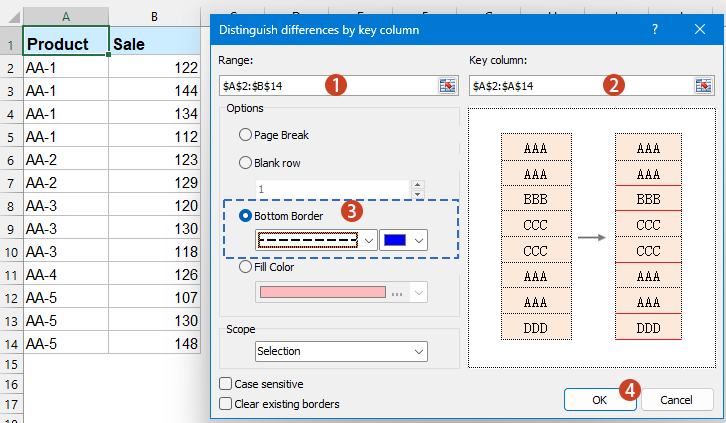
Resultado: Bordas são automaticamente colocadas abaixo das linhas onde o valor em sua coluna escolhida muda. Isso facilita muito a identificação de grupos separados ou destacar transições em seus dados, como mostrado abaixo:
Kutools para Excel - Potencialize o Excel com mais de 300 ferramentas essenciais. Aproveite recursos de IA permanentemente gratuitos! Obtenha Agora
Essa abordagem economiza considerável tempo em comparação com a formatação manual e mantém a consistência na planilha. Se você quiser desfazer o efeito posteriormente, pode usar o recurso "Desfazer" integrado do Kutools ou simplesmente reaplicar seu formato preferido.
Adicionar uma linha de borda abaixo das linhas onde um valor muda no Excel melhora significativamente a estrutura e apresentação dos dados. Você pode escolher o método que melhor se alinha com seu fluxo de trabalho – seja utilizando VBA para automação, Kutools para facilidade e personalização. Cada método pode contribuir para melhorar a legibilidade, prevenir confusão visual e simplificar a análise para projetos pessoais e colaborativos no Excel. Se você estiver interessado em aprender truques adicionais de formatação no Excel ou encontrar desafios, revisar nossa biblioteca de tutoriais abrangente pode oferecer orientações mais direcionadas.
Melhores Ferramentas de Produtividade para Office
Impulsione suas habilidades no Excel com Kutools para Excel e experimente uma eficiência incomparável. Kutools para Excel oferece mais de300 recursos avançados para aumentar a produtividade e economizar tempo. Clique aqui para acessar o recurso que você mais precisa...
Office Tab traz interface com abas para o Office e facilita muito seu trabalho
- Habilite edição e leitura por abas no Word, Excel, PowerPoint, Publisher, Access, Visio e Project.
- Abra e crie múltiplos documentos em novas abas de uma mesma janela, em vez de em novas janelas.
- Aumente sua produtividade em50% e economize centenas de cliques todos os dias!
Todos os complementos Kutools. Um instalador
O pacote Kutools for Office reúne complementos para Excel, Word, Outlook & PowerPoint, além do Office Tab Pro, sendo ideal para equipes que trabalham em vários aplicativos do Office.
- Pacote tudo-em-um — complementos para Excel, Word, Outlook & PowerPoint + Office Tab Pro
- Um instalador, uma licença — configuração em minutos (pronto para MSI)
- Trabalhe melhor em conjunto — produtividade otimizada entre os aplicativos do Office
- Avaliação completa por30 dias — sem registro e sem cartão de crédito
- Melhor custo-benefício — economize comparado à compra individual de add-ins